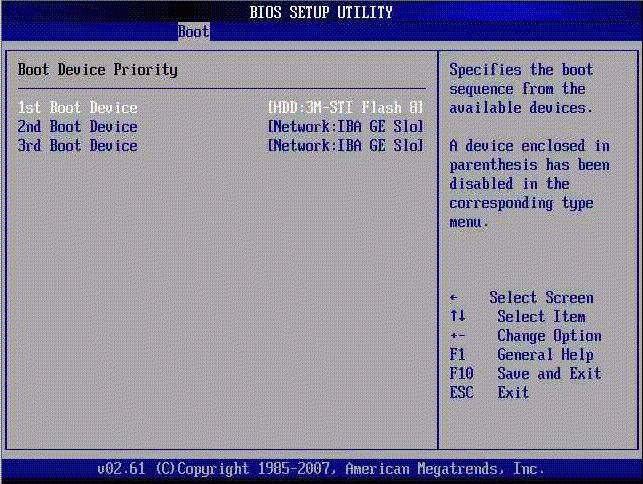كيفية كتابة ويندوز 10 على محرك أقراص فلاش: نصائح
كثير من الناس تحديث دوري بهمنظام التشغيل (نظام التشغيل). يتم ذلك غالبًا بواسطة مستخدمي Windows. ترتبط بأشياء كثيرة ، ولكن ليس الآن. تتناول هذه المقالة كيفية كتابة Windows 10 على محرك أقراص USB محمول ، ولماذا يكون ذلك ضروريًا. بعد كل شيء ، واحد على الأقل على دراية بأنظمة التشغيل وعملهم ، فهم أن مجرد تنزيل صورة Windows وبنقرتين لاستبدال نظام التشغيل السابق بآخر جديد لا يمكن. من الضروري القيام بعدد من التلاعب.
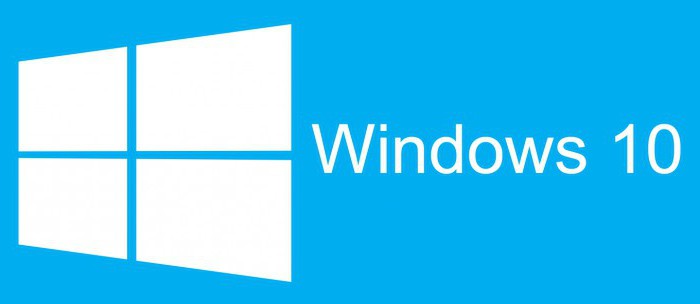
لماذا حرق الصورة على محرك أقراص فلاش USB
لتثبيت نظام التشغيل Windows 10 ، قم بحرق ISO إلىمحرك أقراص فلاش - هذه هي مرحلة إلزامية. بالمناسبة ، يدعى محرك الأقراص المحمول الذي يتم تسجيل صورة نظام التشغيل للتمهيد. وبالمثل ، فإن القرص (CD / DVD) هو قرص تمهيد. هذا ضروري ، لأن التثبيت نفسه يتم تنفيذه من خلال BIOS. خلاف ذلك ، فإن الكمبيوتر ببساطة لن ترى الصورة المسجلة.
بالطبع ، هناك خيار التثبيت ليس من خلال BIOS ،ولكن مباشرة مع ويندوز المثبتة بالفعل ، ولكن هذه الطريقة مجدية في ظروف نادرة جدا ، لذلك ، لن يتم النظر في هذه المادة. بعد كل شيء ، من الأفضل معرفة كيفية نسخ صورة على محرك أقراص USB محمول ، وبعد تثبيته من خلال BIOS. إذاً للقول ، هذه الطريقة عالمية.
من الجدير بالذكر أن السؤال بروح "كيفكتابة صورة من Windows 10 على محرك أقراص محمول USB؟ "يمكن أن يكون هناك عدة إجابات. وهذا لا يعني أن البعض منهم مخطئون. ببساطة ، هناك العديد من البرامج التي يمكنك تسجيلها. تختلف واجهة كل منها عن الآخر ، وطريقة التسجيل غير متشابهة ، لذلك سننظر الآن في كل برنامج على حدة في مراحل.
المرحلة التحضيرية
قبل أن تكتب Windows 10 على محرك أقراص USB محمول ،يجب عليك أولا إعداده. أولا وقبل كل شيء أود أن أوضح أن بطاقة الفلاش يجب أن تحتوي على مساحة أكبر من صورة ISO لنظام التشغيل. لذلك ، إذا كنت ترى أن حجم الصورة هو 3.5 غيغابايت ، فمن الأفضل أن تحتاج إلى محرك أقراص USB محمول بحجم 4 جيجابايت. هذا ضروري ، لأن البرنامج لا يقوم بفك ضغط الصورة فحسب ، بل يكملها أيضًا بالملفات الضرورية.
هناك إصداران من Windows 10 و 32 و 64 بت. يزن الأول عادة حوالي 3.5 غيغابايت ، لذا سيعمل محرك أقراص محمول بسعة 4 غيغابايت معه. تستهلك النسخة ٦٤ بت أكثر من ٤ غيغابايت من المساحة ، لذا لحرقها ، تحتاج إلى محرك أقراص محمول بسعة ٨ غيغابايت أو أعلى.
نظرًا لأنك ستكتب Windows ، يجب عليك أولاً تنزيله على جهاز الكمبيوتر الخاص بك. من المهم تنزيل تنسيق .iso ، لأن البيانات المستخرجة غير قابلة للكتابة.

لا تزال بحاجة إلى إعطاء حساب قبل تسجيل محرك أقراص محمول بتنسيق دائم ، وإذا كان لديك مواد مهمة عليه ، فقم بإنشاء نسخ احتياطية.
تسجيل مع روفوس
في المنعطف الأول ، سننظر في أبسط الطرق وأكثرها مفهومة وأكثر سهولة ، وهي صورة صورة نظام التشغيل باستخدام برنامج روفوس.
يمكن أخذ البرنامج من الموقع الرسمي ، فيوقت كتابة أحدث إصدار هو روفوس 2.11. هذا البرنامج جيد على الأقل بسبب حركته. يعمل بدون الوصول إلى الإنترنت ، ويزن حوالي 1 ميغابايت ولا يحتاج إلى التثبيت.

تشغيل البرنامج ، سترى واجهته. وهي غير محملة بمعلومات غير ضرورية وتوفر القدرة على تنفيذ تلك العمليات التي تؤدي مباشرة إلى تسجيل الصورة. إذن ، هنا خوارزمية الإجراءات:
اختر الصورة التي تم تنزيلها. للقيام بذلك ، انقر فوق رمز القرص. وهي تقع في الجزء الأيمن من النافذة ، مقابل النقش "إنشاء قرص تمهيد". في النافذة التي تظهر ، ابحث عن صورة ISO وانقر على زر "فتح".
اختيار جهاز. في هذه المرحلة ، من الضروري إدخال محرك الأقراص المحمول. في العمود "الجهاز" في القائمة المنسدلة ، يجب تحديد اسم محرك الأقراص المحمول.
نختار نظام التقسيم ونوع واجهة النظام. هنا في العمود بنفس الاسم ، يجب عليك تحديد "MBR لأجهزة الكمبيوتر مع BIOS أو UEFI" في القائمة المنسدلة.
اختيار نظام الملفات. بما أننا سنقوم بتثبيت نظام التشغيل Windows 10 ، فنحن نختار NTFS. بالنسبة لنظام التشغيل Linux ، يجب تحديد FAT32.
نضغط على "ابدأ".
هذا كل شيء ، بعد التسجيل يظهر النقش: "تم". يمكنك إغلاق البرنامج بأمان والانتقال إلى تثبيت Windows.
التسجيل مع برنامج UltraISO
روفوس - كان هذا هو الخيار الأول ، كيفية الكتابةويندوز 10 على محرك أقراص فلاش USB. برنامج UltraISO - البرنامج أكثر تعقيدًا ، ولكن إذا كنت تعرف ما يجب فعله ، فيمكنك التسجيل في أقصر وقت ممكن. هذا البرنامج أكثر شعبية من السابق ، وليس لأنه من الأفضل التسجيل ، ولكن ببساطة بسبب تنوعه. باستخدام برنامج UltraISO ، لا يمكنك إنشاء محركات أقراص فلاش قابلة للتشغيل فحسب ، بل أيضًا أكثر من ذلك بكثير. وبسبب ذلك ، فإن واجهته مليئة بالمعلومات المختلفة. الآن سنكتشف كيفية الكتابة إلى محرك أقراص USB القابل للإقلاع من Windows 10 باستخدام برنامج UltraISO.

بعد تنزيل البرنامج وتثبيته على جهاز الكمبيوتر الخاص بك ، يجب تشغيله. ثم تحتاج إلى:
في القائمة الأفقية ، حدد "ملف" ، وفي القائمة انقر على "فتح". في نافذة يظهر ، كما هو الحال في برنامج روفوس ، فمن الضروري تمهيد الطريق إلى الصورة التي تم تنزيلها سابقا. انقر فوق "فتح".
مرة أخرى في القائمة الأفقية تحتاج إلى النقر على البند "التمهيد" ، ثم "حرق القرص الصلب صورة ...". بعد ذلك ، سيتم فتح نافذة جديدة.
في النافذة ، تحتاج أولاً إلى تحديد محرك الأقراص المحمول ، ويتم ذلك في عمود DiskDrive.
علاوة على ذلك ، إذا لم تقم بتنسيق محرك الأقراص المحمول ، فأنت بحاجة إلى القيام بذلك بالنقر فوق "تنسيق".
الآن يمكنك النقر بأمان على زر "سجل". عندما يطلب منك إذن لتنفيذ هذه المهمة ، انقر فوق "نعم".
بعد النقر ، يبدأ التسجيل. بعد الانتهاء ، يمكنك الخروج من البرنامج وإجراء التلاعب في تثبيت Windows 10. الآن تعرف كيفية نسخ Windows 10 إلى محرك أقراص USB محمول باستخدام برنامج UltraISO.
سجل باستخدام أداة تنزيل USB / DVD
يسمى البرنامج الثالث في قائمة الانتظار USB / DVDDownloadTool. من الجدير بالذكر أنه تم تطويره مباشرة من قبل Microsoft وتم تصميمه لالتقاط صورة Windows.

الميزة الرئيسية لهذا البرنامج هو سهولة استخدامه. الآن سنقوم بتحليل كل شيء بالتفصيل.
بمجرد بدء البرنامج ، انقر فوق الزر "استعراض". في نافذة يبدو من الضروري تمهيد الطريق لصورة نظام التشغيل. انقر فوق التالي.
في المرحلة الثانية ، تحتاج إلى تحديد نوع محرك الأقراص. نظرًا لأننا نكتب إلى محرك أقراص USB المحمول ، فإننا نختار USBdevice.
الخطوة الثالثة هي اختيار محرك أقراص فلاش USB. بمجرد تحديده ، انقر فوق "Becoming".
بعد التلاعب ، ستظهر نافذة فيهايجب عليك تأكيد التنسيق. نضغط على "نعم". بمجرد تهيئة محرك الأقراص المحمول ، سيبدأ التسجيل. في النهاية ، يمكنك استخدام محرك أقراص فلاش USB لتثبيت نظام التشغيل.
ماذا تفعل بعد ذلك؟
كيف نكتب ويندوز 10 على محرك أقراص فلاش ، ونحن برزت ، والآن دعونا مناقشة ما يجب القيام به مع محرك أقراص فلاش. نظرًا لأن موضوع المقالة ليس موضوعًا على الإطلاق ، سيتم التطرق إلى هذه المشكلة بشكل غير مباشر.
والحقيقة هي أن إنشاء محرك أقراص فلاش USB قابل للتشغيلتحتاج إلى تثبيت نظام التشغيل باستخدام BIOS. بعد تسجيل محرك أقراص فلاش ، يمكن تفويته ، وإعادة تشغيل جهاز الكمبيوتر فورًا. في الوقت الذي يتم فيه تمهيد جهاز الكمبيوتر ، يجب عليك إدخال BIOS (الزر Del أو F2). هناك ، في قسم BOOT ، يجب تحديد محرك أقراص USB المحمول كأول محرك في قائمة انتظار التنزيل. بعد ذلك ، الخروج ، وحفظ الإعدادات. بعد ذلك ، سيبدأ تثبيت نظام التشغيل Windows 10. مع التعليمات خطوة بخطوة ، قمنا بتصنيفه.